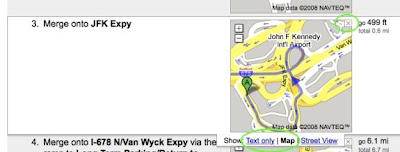7월 30일자 구글 LatLong 블로그 소식입니다. 구글맵의 인쇄기능이 개선되었다는 내용입니다.
바로 전에 구글맵의 디자인이 개선되었다는 글을 올렸는데, 이와 함께 인쇄기능도 바뀐 것 같습니다.
겉보기에는 달라진 것이 전혀 없습니다. 그냥 경로를 찾은 뒤에 "인쇄(Print)" 링크만 누르면 됩니다. 예를 들어 제가 예전에 해본 샌프란시스코 미야코 호텔에서 구글 본사까지 가는 길을 사용해 테스트 해보겠습니다.
프린트 링크를 누르면 아래처럼 새창이 뜹니다. 빨간색 동그라미를 쳐둔 부분이 이번에 기능이 개선된 부분으로 보입니다.
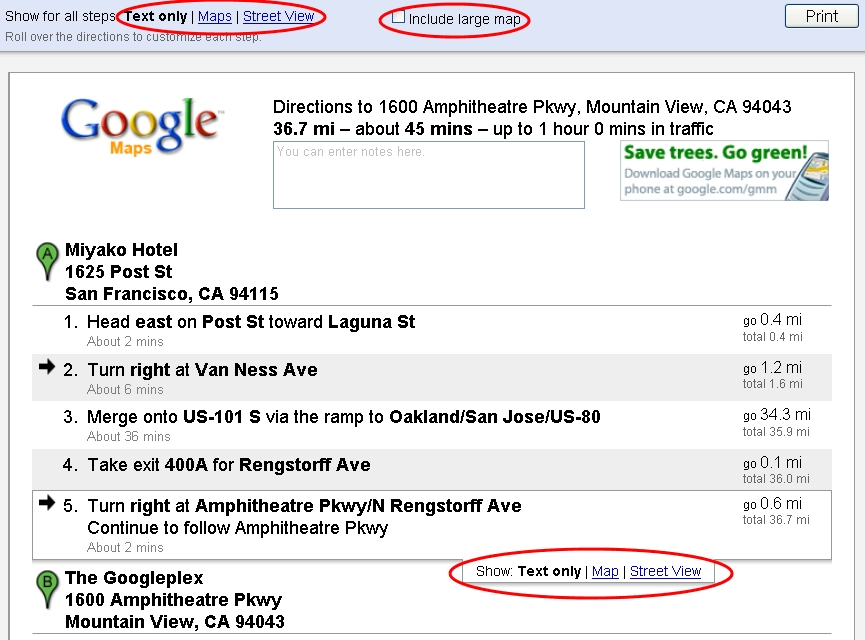
먼저 가운데 위에 있는 "전체지도 포함(Include large map)"을 누르면 전체경로가 포함된 개략적인 지도가 표시됩니다.
좌측 위에 있는 "Text Only ! Maps ! Street View" 링크를 누르면, 4개의 교차로에 대해 위의 그림처럼 문자만 나오게 할 것인지, 지도까지 나오게 할 것인지, 스트릿뷰 영상이 나오게 할 것인지를 선택할 수 있습니다.
또한, 각각의 경로 안내지점에 마우스를 올리면 아래쪽에 동그라미를 쳐둔 것처럼 문자/지도/스트릿뷰를 선택할 수 있습니다.
아래는 이렇게 만들어 본 인쇄물의 첫번째 쪽입니다. (전체 경로를 포함시켰습니다)
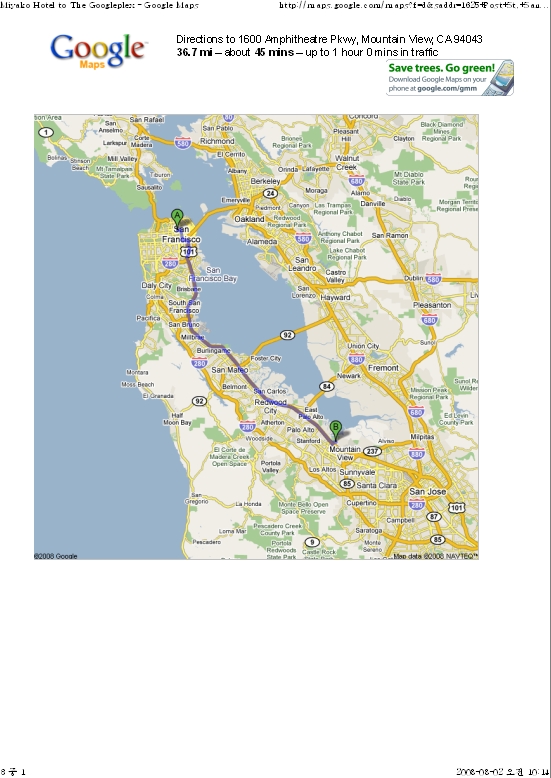
다음은 두번쨰 쪽입니다. 시작지점과 끝지점에는 스트릿뷰 영상을 추가하였고, 중간중간에 지도를 포함시켰습니다.
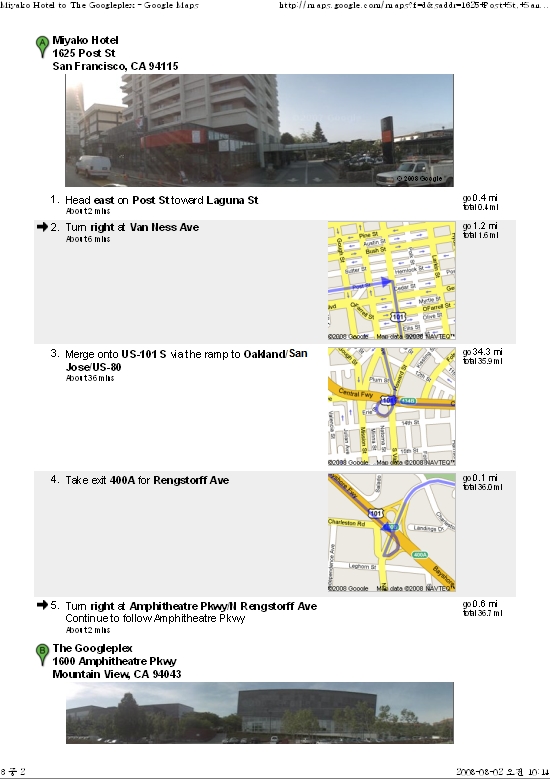
====
대충... 만족스럽네요. 어차피 내비게이션이 없다면 출력물이 최선일테니까, 출력기능 향상도 많이 도움이 될 것 같습니다. 아마도 예전엔 지도만 포함시킬 수 있었는데, 이번엔 스트릿뷰 영상까지 포함시킨 듯 합니다.
그런데... 전체 지도에서 위치가 어디인지 번호가 포함되어 있으면 좋겠다... 는 생각이 드네요. 위의 경로안내에서 3개는 출발지 주변이고, 나머지 2개는 도착지 주변인데, 지도에서는 표현이 안되니까 좀... 그렇습니다.
민, 푸른하늘
====
http://google-latlong.blogspot.com/2008/07/power-to-print.html
Wednesday, July 30, 2008 at 11:10 AM
구글맵을 사용하면 목적지를 찾아가는데 도움이 되지만, 항상 컴퓨터를 켜둘 수 있는 건 아닙니다. 때로는 예전처럼 종이지도만 필요할 수도 있기 때문에, 반드시 필요한 정보 - 문자 안내, 단계별 지도 및 최초로 스트릿뷰(Street View) 영상까지 쉽게 프린트할 수 있도록 했습니다.
뉴욕 JFK 공항에서 트리베카(Tribeca) 호텔까지 경로안내를 한 뒤, 예전처럼 "인쇄(Print)" 링크를 눌러봅니다.
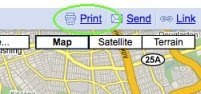 잘 모르는 지역이라면, 전체지역에 대한 개략적인 지도 및 교차지점 별로 지도를 켤 수 있습니다.
잘 모르는 지역이라면, 전체지역에 대한 개략적인 지도 및 교차지점 별로 지도를 켤 수 있습니다.
또한, 지형지물이나 랜드마크를 보면서 운행하는 게 편하다면, 스트릿뷰 영상도 포함시킬 수 있습니다. 물론 스트릿뷰가 지원되는 지역에 한합니다. 스트릿뷰 영상을 보면 그 지점에 도착하기 직전의 지형을 보실 수 있습니다. 예를 들어, 14단계를 보시면, Chambers Street가 서쪽에 있고, Church Street로 우회전해야 함을 알 수 있습니다. 이제는 좀 더 정확하게 찾아가실 수 있겠죠.
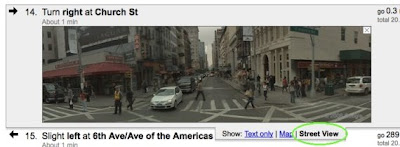 화면 좌측 위를 보시면 스트릿뷰 영상을 모두 켜실수도 있고, 각각의 교차지점에 마우스를 올린 후, "스트릿뷰(Street View)" 링크를 클릭하셔도 됩니다. 스트릿뷰 영상을 잡아 끌어보면 구분이 쉽게 되는 랜드마크가 나타나도록 조절하실 수도 있습니다. 프린트를 누르면 여러분이 선택한 각도대로 출력물이 완성됩니다.
화면 좌측 위를 보시면 스트릿뷰 영상을 모두 켜실수도 있고, 각각의 교차지점에 마우스를 올린 후, "스트릿뷰(Street View)" 링크를 클릭하셔도 됩니다. 스트릿뷰 영상을 잡아 끌어보면 구분이 쉽게 되는 랜드마크가 나타나도록 조절하실 수도 있습니다. 프린트를 누르면 여러분이 선택한 각도대로 출력물이 완성됩니다.
스트릿뷰를 직접 인쇄
이제 호텔에 무사히 도착했으니, 국립 역사 박물관으로 가보십시다. 거리에 나서려면 그 지역의 지도와 입구의 영상이 도움이 되겠죠. 지도에서 박물관을 찾아낸 후, 스트릿뷰에서 입구를 찾아냅니다. 지도 오른쪽 위에 있는 "인쇄(Print)"를 누르면 미리보기 윈도가 뜹니다. 마지막으로 지도를 추가하거나 삭제하여 배치를 정리하면 여러분이 원하는 지도가 만들어집니다. 인쇄하고 짐을 싸시고 즐기세요! 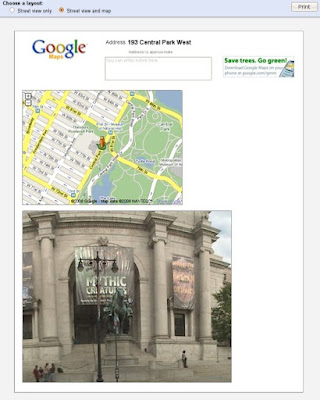 ====
====
구글 LatLong 블로그 목록 : http://heomin61.tistory.com/6
바로 전에 구글맵의 디자인이 개선되었다는 글을 올렸는데, 이와 함께 인쇄기능도 바뀐 것 같습니다.
겉보기에는 달라진 것이 전혀 없습니다. 그냥 경로를 찾은 뒤에 "인쇄(Print)" 링크만 누르면 됩니다. 예를 들어 제가 예전에 해본 샌프란시스코 미야코 호텔에서 구글 본사까지 가는 길을 사용해 테스트 해보겠습니다.
프린트 링크를 누르면 아래처럼 새창이 뜹니다. 빨간색 동그라미를 쳐둔 부분이 이번에 기능이 개선된 부분으로 보입니다.
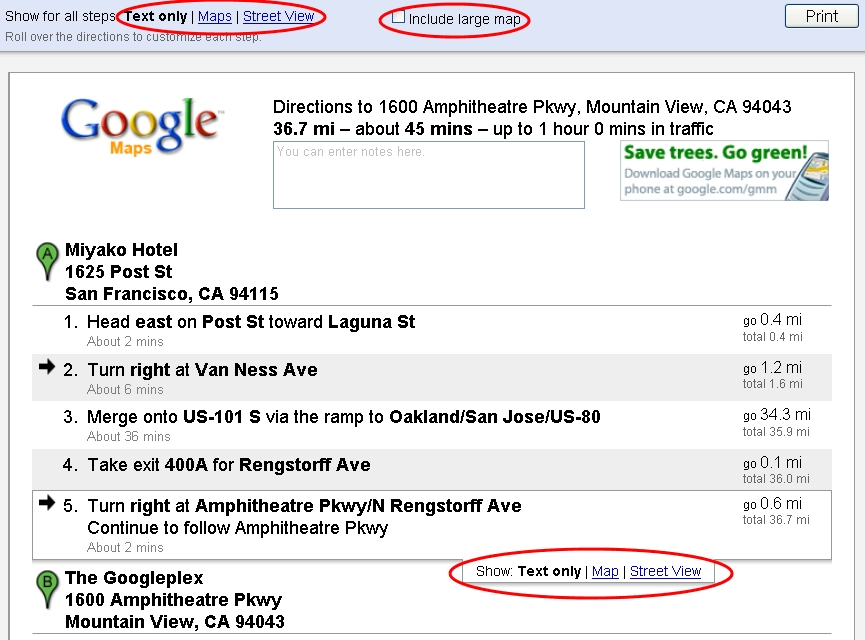
먼저 가운데 위에 있는 "전체지도 포함(Include large map)"을 누르면 전체경로가 포함된 개략적인 지도가 표시됩니다.
좌측 위에 있는 "Text Only ! Maps ! Street View" 링크를 누르면, 4개의 교차로에 대해 위의 그림처럼 문자만 나오게 할 것인지, 지도까지 나오게 할 것인지, 스트릿뷰 영상이 나오게 할 것인지를 선택할 수 있습니다.
또한, 각각의 경로 안내지점에 마우스를 올리면 아래쪽에 동그라미를 쳐둔 것처럼 문자/지도/스트릿뷰를 선택할 수 있습니다.
아래는 이렇게 만들어 본 인쇄물의 첫번째 쪽입니다. (전체 경로를 포함시켰습니다)
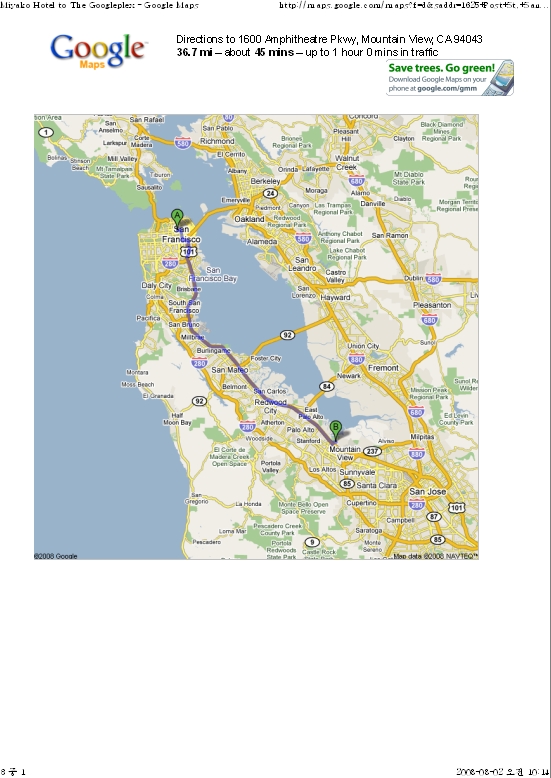
다음은 두번쨰 쪽입니다. 시작지점과 끝지점에는 스트릿뷰 영상을 추가하였고, 중간중간에 지도를 포함시켰습니다.
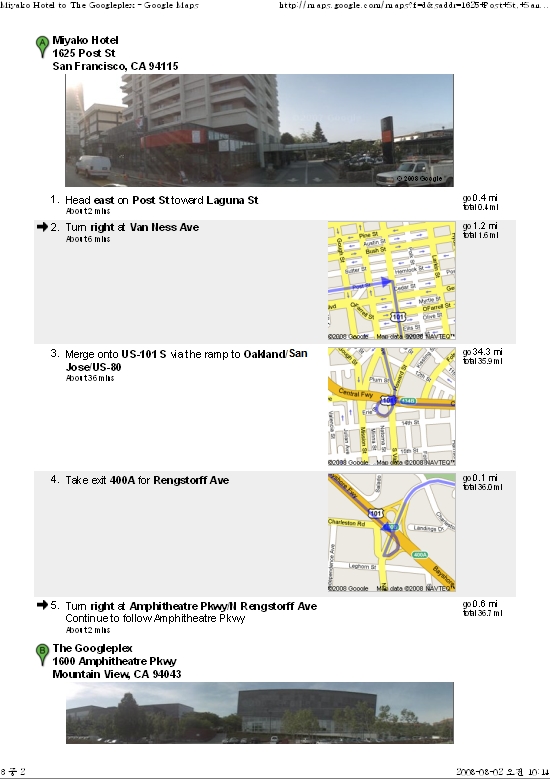
====
대충... 만족스럽네요. 어차피 내비게이션이 없다면 출력물이 최선일테니까, 출력기능 향상도 많이 도움이 될 것 같습니다. 아마도 예전엔 지도만 포함시킬 수 있었는데, 이번엔 스트릿뷰 영상까지 포함시킨 듯 합니다.
그런데... 전체 지도에서 위치가 어디인지 번호가 포함되어 있으면 좋겠다... 는 생각이 드네요. 위의 경로안내에서 3개는 출발지 주변이고, 나머지 2개는 도착지 주변인데, 지도에서는 표현이 안되니까 좀... 그렇습니다.
민, 푸른하늘
http://google-latlong.blogspot.com/2008/07/power-to-print.html
Wednesday, July 30, 2008 at 11:10 AM
다양한 지도와 스트릿뷰(Street View)를 포함한 경로 인쇄
뉴욕 JFK 공항에서 트리베카(Tribeca) 호텔까지 경로안내를 한 뒤, 예전처럼 "인쇄(Print)" 링크를 눌러봅니다.
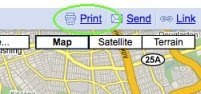 잘 모르는 지역이라면, 전체지역에 대한 개략적인 지도 및 교차지점 별로 지도를 켤 수 있습니다.
잘 모르는 지역이라면, 전체지역에 대한 개략적인 지도 및 교차지점 별로 지도를 켤 수 있습니다.또한, 지형지물이나 랜드마크를 보면서 운행하는 게 편하다면, 스트릿뷰 영상도 포함시킬 수 있습니다. 물론 스트릿뷰가 지원되는 지역에 한합니다. 스트릿뷰 영상을 보면 그 지점에 도착하기 직전의 지형을 보실 수 있습니다. 예를 들어, 14단계를 보시면, Chambers Street가 서쪽에 있고, Church Street로 우회전해야 함을 알 수 있습니다. 이제는 좀 더 정확하게 찾아가실 수 있겠죠.
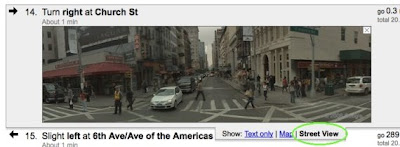 화면 좌측 위를 보시면 스트릿뷰 영상을 모두 켜실수도 있고, 각각의 교차지점에 마우스를 올린 후, "스트릿뷰(Street View)" 링크를 클릭하셔도 됩니다. 스트릿뷰 영상을 잡아 끌어보면 구분이 쉽게 되는 랜드마크가 나타나도록 조절하실 수도 있습니다. 프린트를 누르면 여러분이 선택한 각도대로 출력물이 완성됩니다.
화면 좌측 위를 보시면 스트릿뷰 영상을 모두 켜실수도 있고, 각각의 교차지점에 마우스를 올린 후, "스트릿뷰(Street View)" 링크를 클릭하셔도 됩니다. 스트릿뷰 영상을 잡아 끌어보면 구분이 쉽게 되는 랜드마크가 나타나도록 조절하실 수도 있습니다. 프린트를 누르면 여러분이 선택한 각도대로 출력물이 완성됩니다.이제 호텔에 무사히 도착했으니, 국립 역사 박물관으로 가보십시다. 거리에 나서려면 그 지역의 지도와 입구의 영상이 도움이 되겠죠. 지도에서 박물관을 찾아낸 후, 스트릿뷰에서 입구를 찾아냅니다. 지도 오른쪽 위에 있는 "인쇄(Print)"를 누르면 미리보기 윈도가 뜹니다. 마지막으로 지도를 추가하거나 삭제하여 배치를 정리하면 여러분이 원하는 지도가 만들어집니다. 인쇄하고 짐을 싸시고 즐기세요!
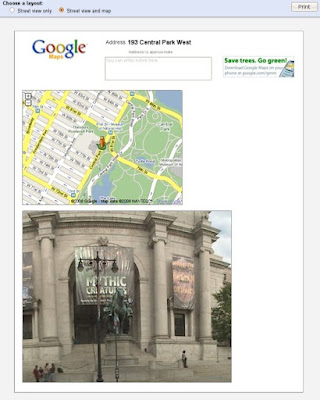 ====
====구글 LatLong 블로그 목록 : http://heomin61.tistory.com/6
2008/08/01 - [LatLong] - 구글맵 디자인 변경
2008/03/03 - [구글맵] - 구글맵으로 나만의 지도 만들기
2008/03/04 - [LatLong] - 구글맵 실시간 주차장 정보 제공
2008/03/19 - [LatLong] - 구글맵, 사용자가 직접 편집/추가 가능
2008/04/03 - [LatLong] - 구글맵 지형지도에 등고선 추가
2008/04/20 - [LatLong] - 구글맵에서 교통상황 예측정보 제공
2008/05/02 - [LatLong] - 구글맵에서 웹검색
2008/05/15 - [LatLong] - 사진 비디오등을 통한 구글맵 위치 검색
2008/05/15 - [LatLong] - 구글맵에 파노라미오와 위키백과 지원
2008/05/19 - [구글맵] - 구글맵에 부동산 검색 기능 추가
2008/06/10 - [LatLong] - 구글맵 지역검색에서 보다 풍부한 자료 제공
2008/07/01 - [LatLong] - 구글맵 API 공개 3주년 기념 매쉬업의 역사 사이트
2008/07/23 - [LatLong] - 구글맵, 보행자용 경로안내 서비스 개시
2008/03/03 - [구글맵] - 구글맵으로 나만의 지도 만들기
2008/03/04 - [LatLong] - 구글맵 실시간 주차장 정보 제공
2008/03/19 - [LatLong] - 구글맵, 사용자가 직접 편집/추가 가능
2008/04/03 - [LatLong] - 구글맵 지형지도에 등고선 추가
2008/04/20 - [LatLong] - 구글맵에서 교통상황 예측정보 제공
2008/05/02 - [LatLong] - 구글맵에서 웹검색
2008/05/15 - [LatLong] - 사진 비디오등을 통한 구글맵 위치 검색
2008/05/15 - [LatLong] - 구글맵에 파노라미오와 위키백과 지원
2008/05/19 - [구글맵] - 구글맵에 부동산 검색 기능 추가
2008/06/10 - [LatLong] - 구글맵 지역검색에서 보다 풍부한 자료 제공
2008/07/01 - [LatLong] - 구글맵 API 공개 3주년 기념 매쉬업의 역사 사이트
2008/07/23 - [LatLong] - 구글맵, 보행자용 경로안내 서비스 개시